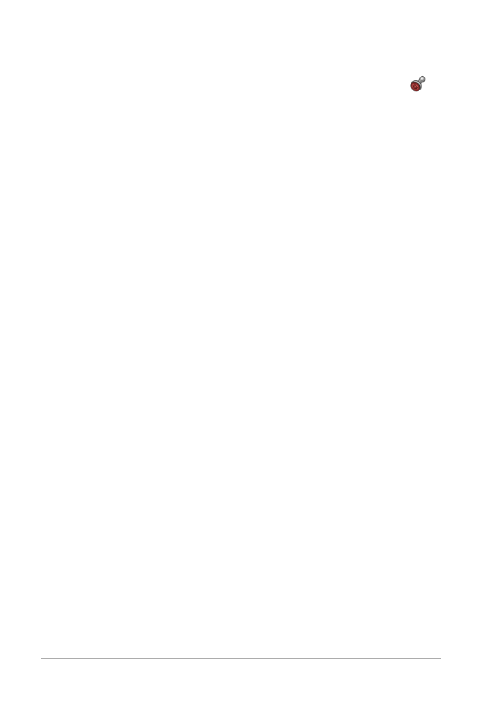
592
Guide d’utilisation de Corel PaintShop Pro X7
Pour peindre avec un tube à images
Espace de travail Édition
1
Dans la barre d’outils Outils, choisissez l’outil Tube à images
.
2
Dans la palette Options d’outils, sélectionnez un tube à images
dans la liste déroulante Tube à images.
Remarque : La plupart des aperçus de tubes à images affichent la
première image, plutôt que l’ensemble des images du tube. Pour
afficher toutes les images, sélectionnez le tube à images de votre
choix et peignez avec ce tube, ou ouvrez le fichier .PspTube dans
Corel PaintShop Pro.
3
Si nécessaire, définissez les options suivantes :
• Échelle : détermine le pourcentage (10 à 250 %) utilisé pour la
réduction ou l’agrandissement de chaque image du tube à
images et la mise à l’échelle du pas.
• Pas : détermine la distance en pixels (de 1 à 500) séparant les
cellules sortant du tube, de centre à centre.
• Mode Placement : détermine la façon dont les images sont
placées. Sélectionnez Continu pour espacer les images
régulièrement selon la taille du pas ou Aléatoire pour espacer les
images de façon aléatoire, entre 1pixel et la taille du pas.
• Mode sélection : détermine la méthode employée par
Corel PaintShop Pro pour sélectionner les images dans les
cellules du fichier du tube à images. L’option Angulaire permet
de sélectionner les images en fonction de la direction du
glissement; l’option Incrémentiel permet de sélectionner les
images une par une de la cellule supérieure gauche à la cellule
inférieure droite ; l’option Pression permet de sélectionner les
images en fonction de la pression que vous exercez sur une
tablette pilotée par pression; l’option Aléatoire permet de
sélectionner les images de façon aléatoire et l’option Vitesse
permet de sélectionner les images en fonction de la vitesse de
glissement.